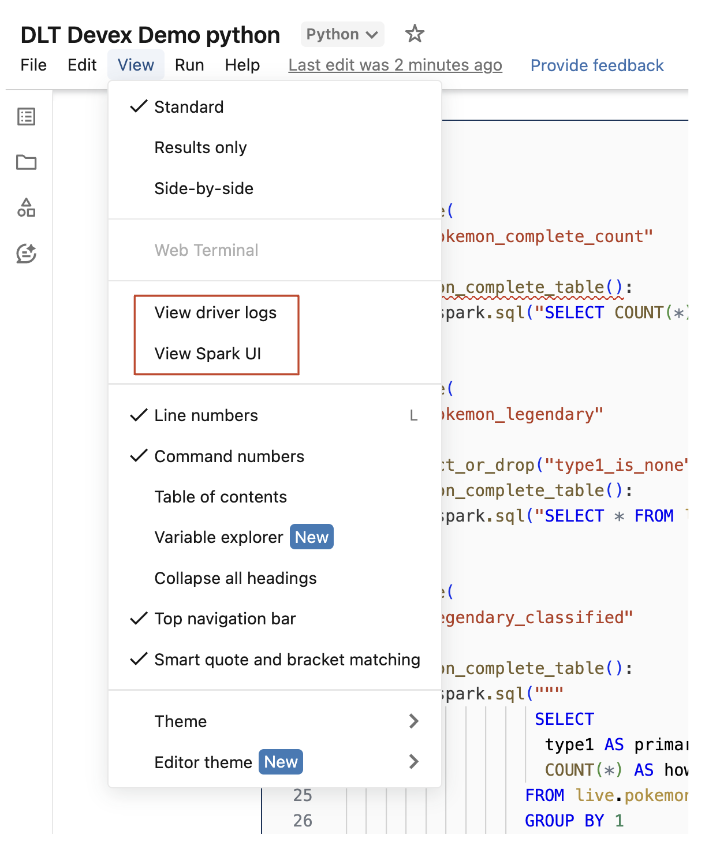Utveckla och felsöka DLT-pipelines i anteckningsböcker
Viktig
Notebook-upplevelsen för DLT-utveckling finns i Öppen förhandsversion.
I den här artikeln beskrivs funktioner i Azure Databricks-notebook-filer som hjälper dig att utveckla och felsöka DLT-kod.
Översikt över funktioner
När du arbetar med en Python- eller SQL-notebook-fil som är konfigurerad som källkod för en befintlig DLT-pipeline kan du ansluta notebook-filen direkt till pipelinen. När notebookfilen är ansluten till pipelinen är följande funktioner tillgängliga:
- Starta och verifiera pipelinen från anteckningsboken.
- Visa pipelinens dataflödesdiagram och händelselogg för den senaste uppdateringen i notebook-filen.
- Visa pipelinediagnostik i notebook-redigeraren.
- Visa statusen för klustret i pipelinen i anteckningsboken.
- Få åtkomst till DLT-användargränssnittet från anteckningsboken.
Förutsättningar
- Du måste ha en befintlig DLT-pipeline med en Python- eller SQL-notebook-fil konfigurerad som källkod.
- Du måste antingen vara ägare till pipelinen eller ha
CAN_MANAGEbehörighet.
Begränsningar
- De funktioner som beskrivs i den här artikeln är endast tillgängliga i Azure Databricks-notebook-filer. Arbetsytefiler stöds inte.
- Webbterminalen är inte tillgänglig när den är ansluten till en pipeline. Därför visas den inte som en flik i den nedre panelen.
Anslut en notebook till en DLT-pipeline
I anteckningsboken klickar du på den nedrullningsbara menyn som används för att välja beräkning. Rullgardinsmenyn visar alla dina DLT-pipelines med den här notebookfilen som källkod. Om du vill ansluta anteckningsboken till en pipeline väljer du den i listan.
Visa pipelinens klusterstatus
För att enkelt förstå tillståndet för pipelinens kluster visas dess status i listrutan för beräkning med grönt för att indikera att klustret körs.
Verifiera pipeline-kod
Du kan verifiera pipelinen för att söka efter syntaxfel i källkoden utan att bearbeta några data.
Gör något av följande för att verifiera en pipeline:
- I det övre högra hörnet i anteckningsboken klickar du på Verifiera.
- Tryck på
Shift+Enteri valfri notebook-cell. - I listrutan för en cell klickar du på Verifiera pipeline.
Anteckning
Om du försöker verifiera din pipeline när en befintlig uppdatering redan körs visas en dialogruta där du får en fråga om du vill avsluta den befintliga uppdateringen. Om du klickar på Jastoppas den befintliga uppdateringen och en verifierar uppdateringen startas automatiskt.
Starta uppdateringen av en pipeline
Om du vill starta en uppdatering av pipelinen klickar du på knappen Starta i det övre högra hörnet i anteckningsboken. Se Utför en uppdatering av en DLT-pipeline.
Visa status för en uppdatering
Den översta panelen i anteckningsboken visar huruvida en pipelineuppdatering är:
- Startar
- Validera
- Stoppa
Visa fel och diagnostik
När du har startat en pipelineuppdatering eller validering visas eventuella fel infogade med en röd understrykning. Hovra över ett fel för mer information.
Visa pipelinehändelser
När du är ansluten till en pipeline finns det en registerflik för DLT-händelser längst ned i notebook.
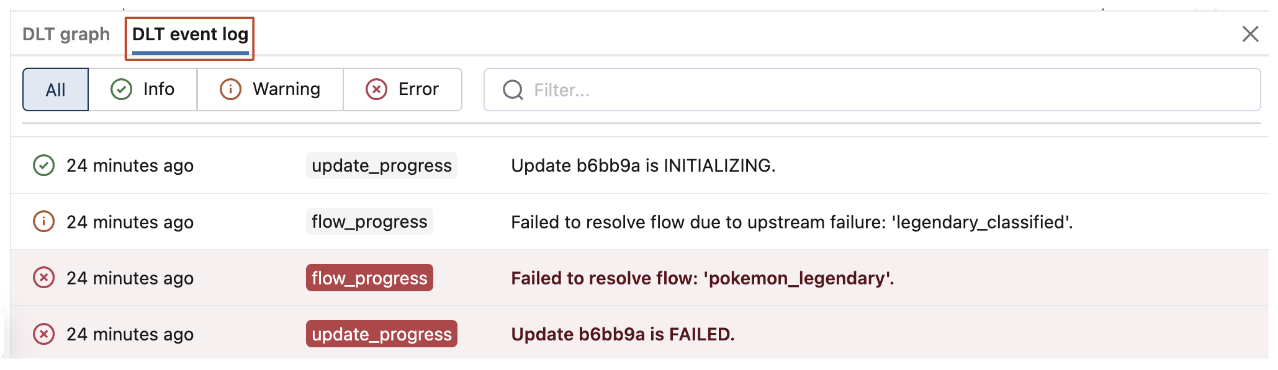
Visa dataflödesdiagrammet för pipelinen
Om du vill visa en pipelines dataflödesdiagram använder du fliken DLT-graf längst ned i anteckningsboken. Om du väljer en nod i diagrammet visas schemat i den högra panelen.
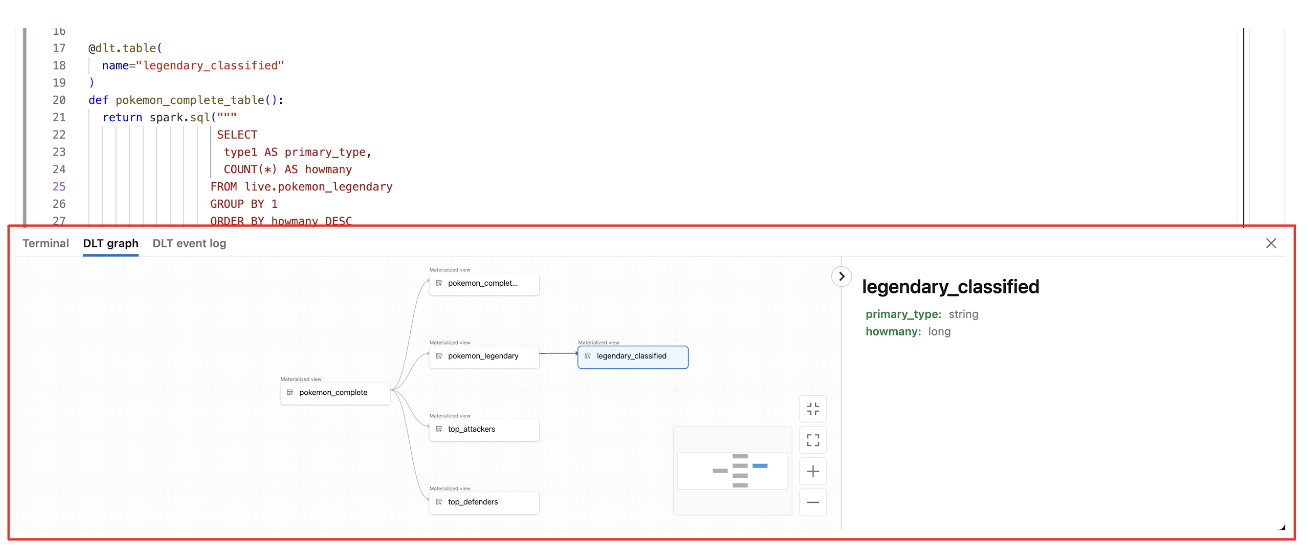
Så här kommer du åt DLT-användargränssnittet från anteckningsboken
För att enkelt hoppa till DLT-användargränssnittet, använd menyn i det övre högra hörnet av anteckningsboken.
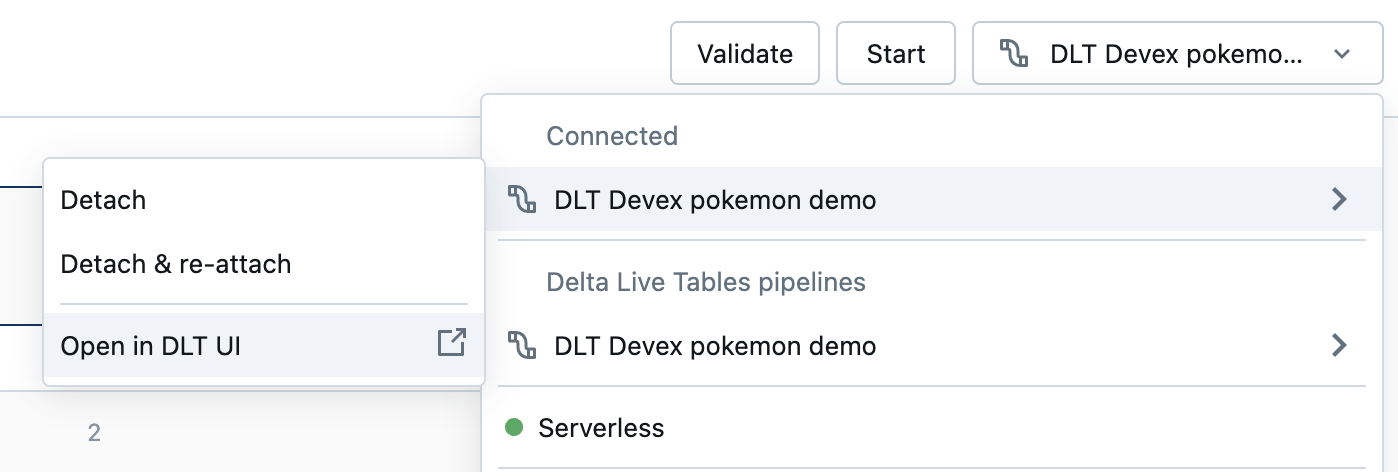
Komma åt drivrutinsloggar och Spark-användargränssnittet från notebook-filen
Drivrutinsloggarna och Spark-användargränssnittet som är associerade med pipelinen som utvecklas kan enkelt nås från notebookens Visningsmeny.